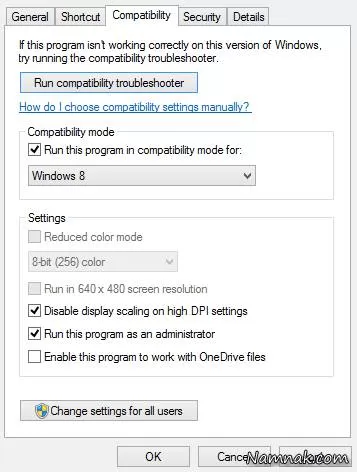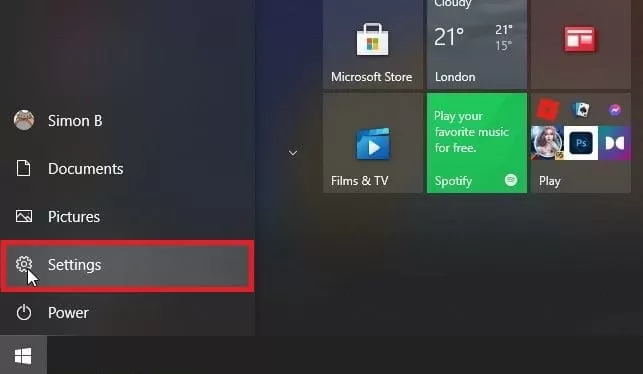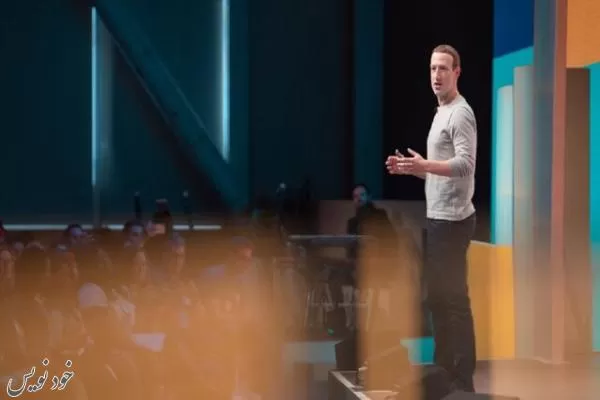رفع مشکل کندی موس در ویندوز 8.1
یکی از مشکلاتی که ممکن است گیمرها در هنگام انجام بازی با آن ها روبرو شوند، این است که در هنگام استفاده از موس در حین بازی با کندی شدیدی روبرو می شوند که احساس ناخوشایندی را ممکن است در کاربر ایجاد کند و می تواند باعث عدم رضایت کاربر شود و علت آن نیز می تواند این باشد که در حین بازی کندی شدیدی را احساس خواهید کرد و سپس بصورت کامل از بازی خارج خواهید شد.
اما اگر شما نیز با چنین مشکلاتی روبرو شدید، لازم است بدانید که این موضوع اغلب به دلیل یک مشکل نرم افزاری رخ می دهد که در ادامه این مطلب از بخش تکنولوژی پلاس وی شما را با راه حل آن آشنا خواهیم نمود. همراه ما باشید.

آموزش رفع کندی موس کامپیوتر در حین بازی
مراحل رفع کندی موس کامپیوتر ؛
1- در مرحله اول، باید بر روی فایل Shortcut بازی مورد نظرتان کلیک راست کنید و سپس عبارت " Properties " را از منو باز شده، همانند تصویر ذیل انتخاب کنید.
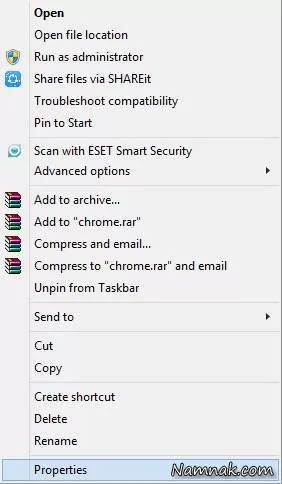
2- هم اکنون پنجره کوچک " Properties " برای شما باز می شود و باید از سربرگ های بالا، گزینه " Compatibility " را انتخاب کنید.
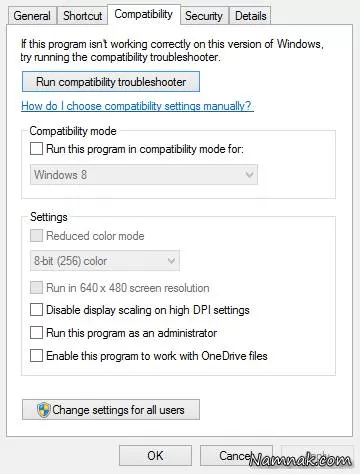
3- در این مرحله باید تیک گزینه " Run this program in compatibility mode for " را فعال نمایید.
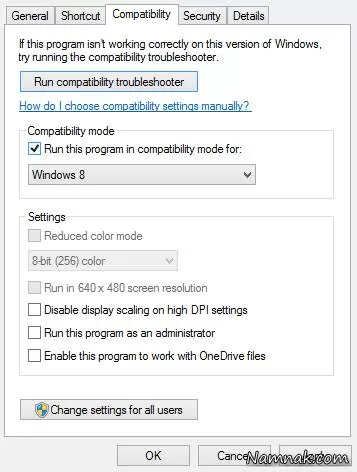
4- هم اکنون باید از نوار کشویی زیر عبارت " Run this program in compatibility mode for " گزینه "Windows 8 " را برگزینید.
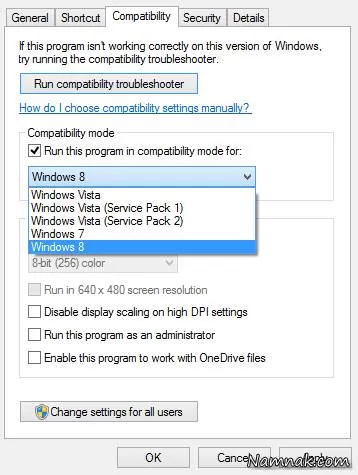
5- در نهابت باید تیک دو گزینه دیگر از پایین پنجره باز شده را با عنوان های " Disable display scaling on high DPI settings " و " Run this program as administrator " را برگزینید و سپس بر روی " Apply " و " OK " کلیک نمایید و با خیالی آسوده به ساعت ها بازی بپردازید.